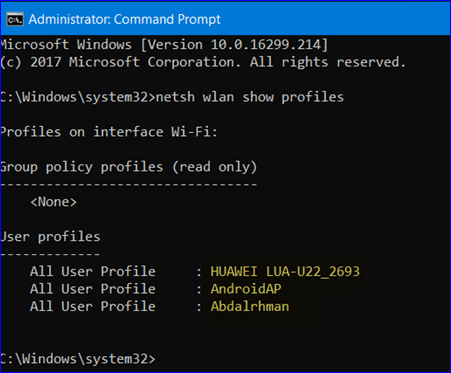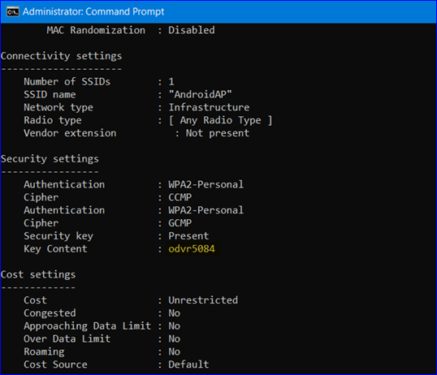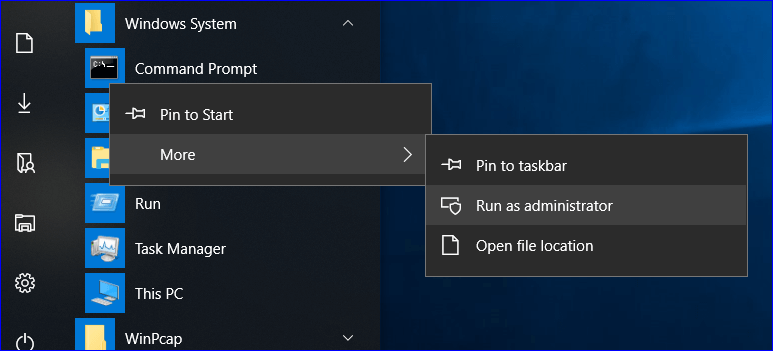Panggihan kecap akses wifi anu disimpen tanpa akar
Kumaha anjeun tiasa kéngingkeun deui kecap konci Wi-Fi anu sateuacanna disimpen dina jaringan laptop? Kadang-kadang urang nyimpen jaringan Wi-Fi ngalangkungan tempat damel, bumi atanapi tempat sanésna, tapi urang hilap nyimpen kecapna, sareng nalika urang balik deui ka tempat éta, naha bumi, damel atanapi cafe, Wi-Fi henteu dibuka
Kusabab anjeun hilap kecap Wi-Fi, tapi masalahna saderhana pisan, anu anjeun kedah lakukeun nyaéta nuturkeun tulisan éta sareng anjeun bakal mendakan jalan kaluar tina masalah anu anjeun nyanghareupan nalika ngoperkeun Wi-Fi, sabab anjeun tiasa ngodekeun kode Wi- Jaringan Fi tanpa nganggo program…
Nembongkeun sandi wifi tanpa parangkat lunak
Sakumaha urang nyebatkeun dina tulisan munggaran yén anjeun tiasa ngarengsekeun masalah hilap kana kecap akses Wi-Fi, anu ngalangkungan paréntah CMD, sareng paréntah ieu nembongkeun sadaya data sareng inpormasi jaringan Wi-Fi anu dipidangkeun dina laptop anjeun, sadayana anu anjeun gaduh anu kedah dilakukeun nyaéta buka menu mimitian Maka pencét dina file System Windows, menu bakal kabuka pikeun anjeun dina kecap, pencét dina kecap Command Prompt, saatos diklik, jandela alit bakal muncul, pencét dina kecap Langkung, jandela anu sanés bakal kabuka pikeun anjeun, pencét dina Run salaku administrator, gelombang bakal muncul pikeun anjeun paréntah.
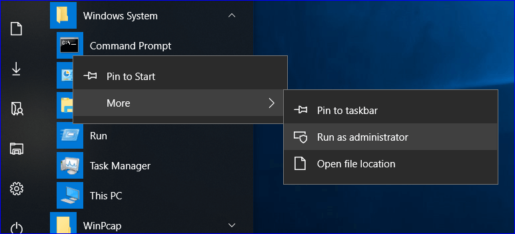
Nyaho kecap akses jaringan anu disimpen
Saatos paréntah paréntah némbongan, ngetik netsh wlan show profiles, teras pencét Enter. Saatos diklik, anjeun bakal ningali jaringan Wi-Fi anu parantos dianggo dina waktos anu kapengker. Éta ayana handapeun kecap Propil pangguna. Anjeun bakal mendakan inpormasi sareng data pikeun sadaya jaringan anu sateuacanna dilebetkeun., tapi pikeun ngaléngkahkeun léngkahna, ngaganti kecap Profile Name sareng jaringan anu anjeun hoyong terang Wi-Fi, sapertos anu parantos dibahas sateuacanna, sareng saatos ngetik paréntah:
netsh wlan show profile name = "Profile-Name" konci = jelas
Teras pencét dina kecap Enter, sareng sadaya data ngeunaan jaringan anu anjeun hoyong terang kecap aksesna bakal ditingalikeun sareng dijalankeun, ngan ukur buka kecap Setélan kaamanan, anjeun bakal mendakan kecap "Eusi Key", éta ngandung kecap akses pikeun Wi-Fi sareng jaringan anu anjeun badé ngajalankeun, sareng ieu dilakukeun Ngoperasikeun jaringan sareng terang kecap akses kalayan gampang.